Книга: Тайм-менеджмент. Полный курс
Настройка сортировки пользовательского представления
Настройка сортировки пользовательского представления
Зайдите в меню настройки пользовательского представления (правой кнопкой мыши кликните по серой надписи «Панель задач» на панели задач, выберите пункт «Изменить текущее представление»). В появившемся меню настройки представления выберите пункт «Сортировка» (рис. 8.21, стрелка 1).
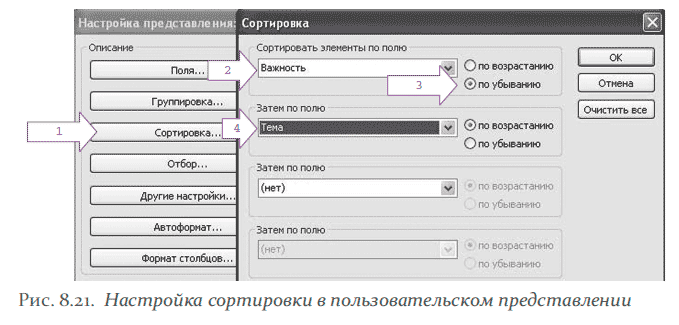
В меню «Сортировка», подменю «Сортировать элементы по полю» выберите
«Важность» (рис. 8.21, стрелка 2), справа отметьте – «по убыванию» (рис. 8.21, стрелка 3). Ниже, в подменю «Затем по полю» выберите «Тема» (рис. 8.21, стрелка 4), «по возрастанию».
Этими действиями вы дали Outlook следующую команду: после того как задачи сгруппированы по категориям, внутри них необходимо сначала отсортировать задачи по убыванию важности, т. е. задачи с параметром «Важность – высокая» отразить в начале списка, затем – задачи с обычной важностью и в самом конце – с низкой. После того как задачи отсортированы по важности, необходимо дополнительно отсортировать их по алфавиту по названиям (официально название задачи называется «Тема»).
Посмотрите, как это выглядит в списке задач Остапа Бендера (рис. 8.22).
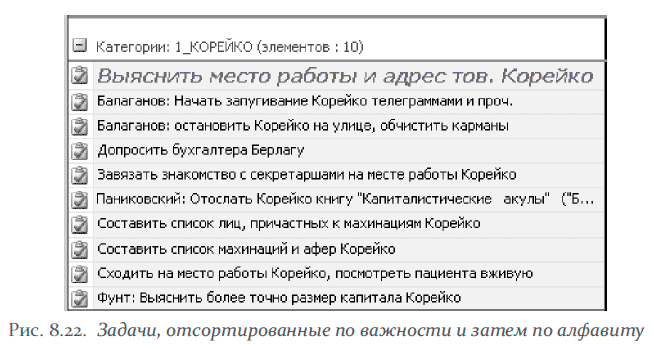
Сортировка внутри категории сначала по важности и затем по алфавиту очень удобна с тайм-менеджерской точки зрения. Важные задачи автоматически перемещаются программой MS Outlook в начало списка. Еще классиком западного тайм-менеджмента Стивеном Кови было сформулировано правило: «Первые вещи – вперед». Работу всегда необходимо начинать с главных, ключевых вопросов; все остальное – «по остаточному принципу». Outlook позволяет автоматически, без особых усилий с вашей стороны применить это важнейшее правило на практике.
На приведенном примере хорошо виден ключевой смысл внедрения тайм-менеджмента в Outlook: здесь мы не должны учить, запоминать или отрабатывать грамотные принципы планирования. Вы можете «прошить» их в настройки Outlook, после чего эти принципы будут автоматически работать на вас и вашу эффективность.
- Настройка представления данных
- Эффективная работа с временными файлами сортировки
- Дополнительные национальные кодовые страницы и порядки сортировки
- Настройка учетных записей пользователей
- Определение пользовательского формата числовых данных
- 1. Требования к табличной форме представления отношений
- Настройка доступа пользователей к рабочей книге
- Не допускайте того, чтобы поток пользовательского интерфейса блокировался на длительное время
- Настройка верхней области навигации
- Настройка левой панели навигации
- Использование представления в виде таблицы данных
- Добавление и изменение представления списка




